关键要点
- 您可以使用多种矢量化工具和文本转矢量工具,将光栅图像转换为矢量,或从头开始创建矢量图形。
- Vectorizer.AI 和 Kittl AI Image Vectorizer 是高效且用户友好的在线图像矢量化工具。
- Kittl AI Logo Generator 和 Illurinkle 等文本转矢量工具,可以生成具有高质量颜色和文本的定制矢量设计。
创建或获取矢量图形可能具有挑战性。 如果您有光栅图像或明确的设计概念,您可以通过矢量化工具和文本转矢量工具,将图像或想法转换为可缩放、无像素化的高质量矢量图形。
矢量是由可以无限缩放的元素组成的图像。 与光栅图像(如依赖像素的照片或扫描绘图)不同,矢量使用数学公式来确保平滑缩放,不会失真。
由于光栅图像和矢量图像之间的本质区别,您不能简单地将光栅图像另存为矢量文件,如 SVG 或 EPS。 相反,需要对图像进行矢量化处理。
利用设计技术,有时结合人工智能,可以轻松地将光栅图像转换为矢量。 以下是一些您可以使用的最佳矢量化工具。
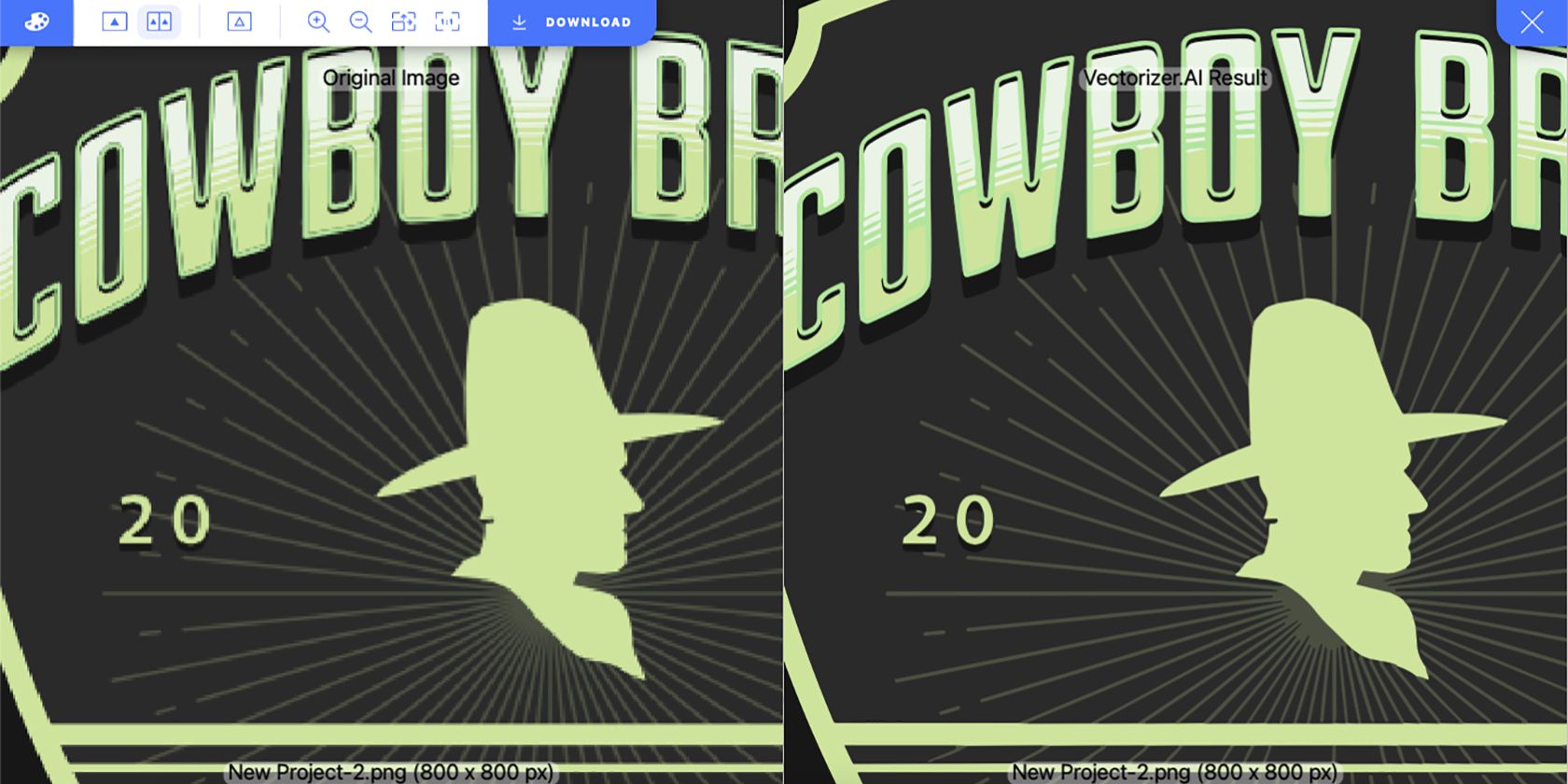
Vectorizer.AI 是一款免费且全面的 AI 矢量化工具,也是图像矢量化的首选。 您可以上传任意数量的光栅或位图图像,并快速下载矢量文件。 其简洁的界面可能看起来不那么引人注目(它不是专业的设计软件),但它提供了出色的矢量化效果,并且没有下载限制。
除了颜色选项外,您还可以在矢量化图像之前调整诸如描边样式、堆叠方式、分组方式、曲线选项、线条容差和间隙填充等参数。 矢量化后的图像支持五种不同的下载格式:SVG、EPS、PDF、DXF 和 PNG。
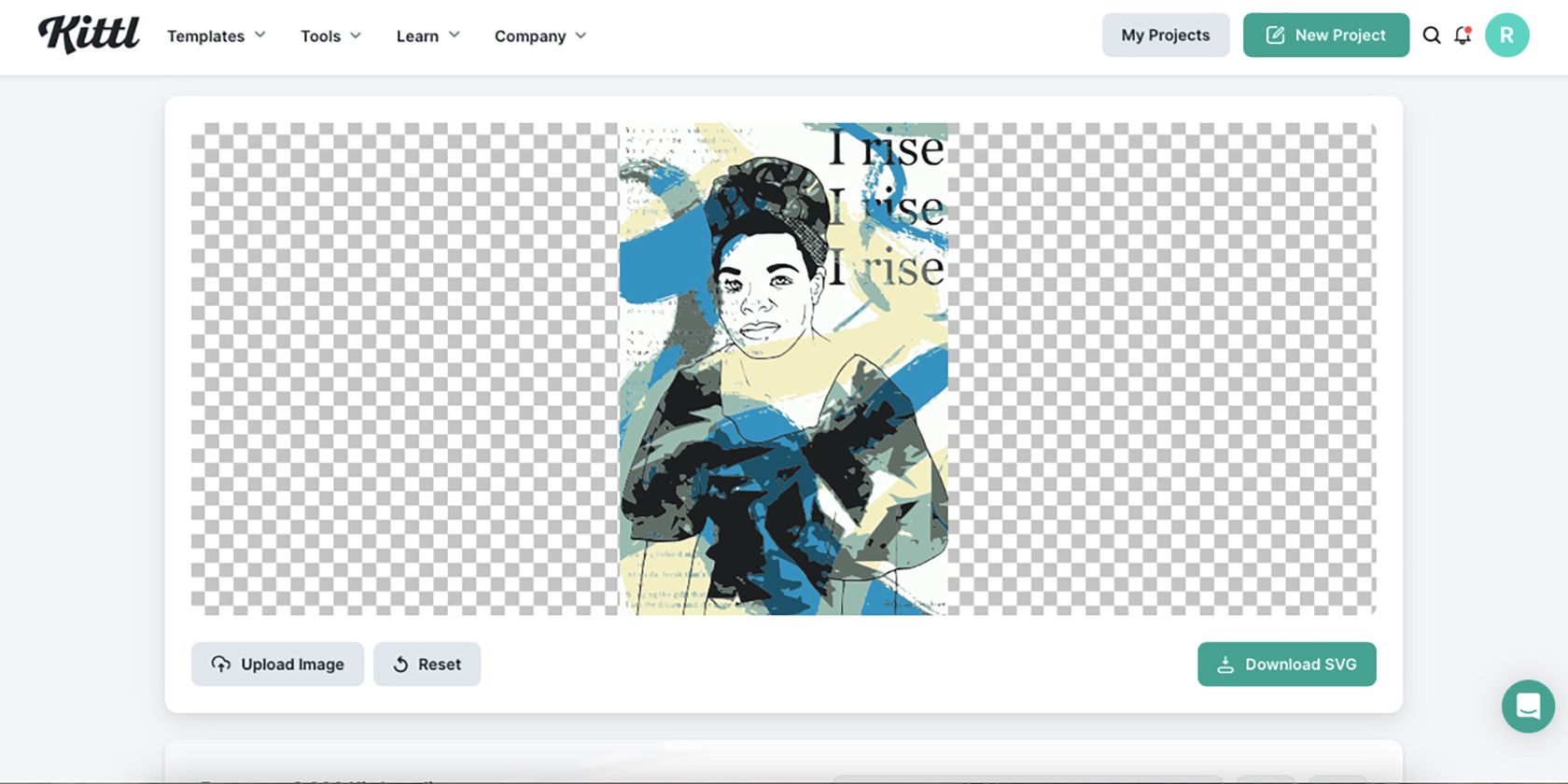
Kittl 是一款基于浏览器的图形设计软件,集成了众多矢量功能。 它提供订阅服务,但免费的 Kittl 用户可以获得 15 个积分,可以用来体验其许多基于 AI 的功能,包括 Kittl 的 AI 图像矢量化器。
您可以通过选择“工具”>“工具”>“AI Vectorizer”来找到此功能。 您也可以直接在 Kittl 画布上对图像进行矢量化。
在创建矢量时,您可以选择使用图像的颜色进行黑白或多色输出。 矢量化完成后,您可以选择下载 SVG 文件,或者从 Kittl 画布的上传文件夹中打开它以进一步编辑矢量。
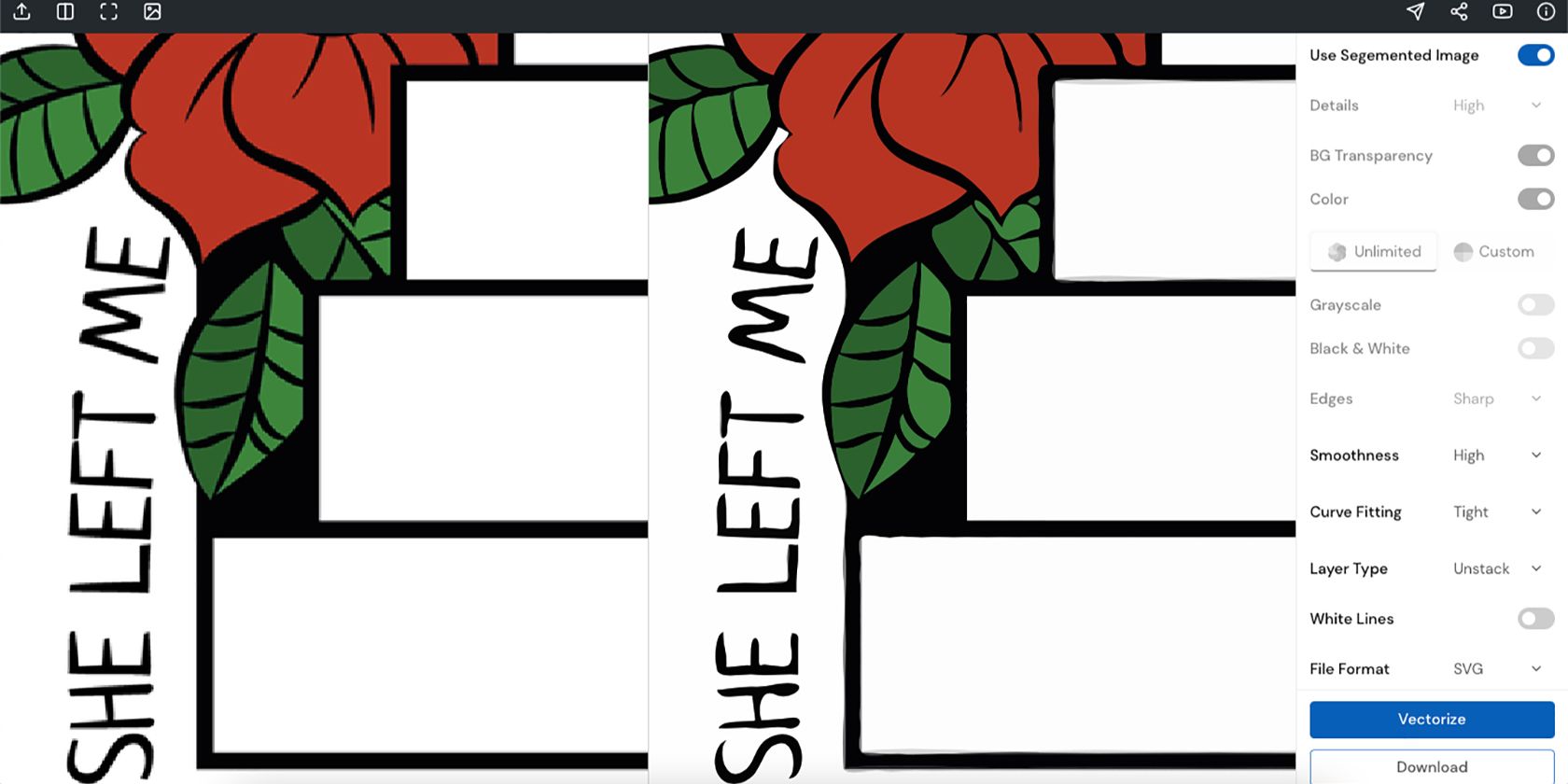
SVG Converter 提供的免费图像矢量化器是一款简单但高效的工具。 您可以上传 PNG、JPG 或 PSD 格式的光栅图像,并在几秒钟内获得矢量化结果。
虽然您无法直接修改或调整矢量,但它提供了一些选项来改善结果。 您可以调整背景透明度、平滑度、图层类型,或选择自定义颜色选项,这将限制可用的颜色,您无法添加新的颜色。
您可以下载四种不同格式的矢量:SVG、AI、EPS 或 PDF。 虽然这个工具不提供花哨的功能,但它的工作效果相对较好。
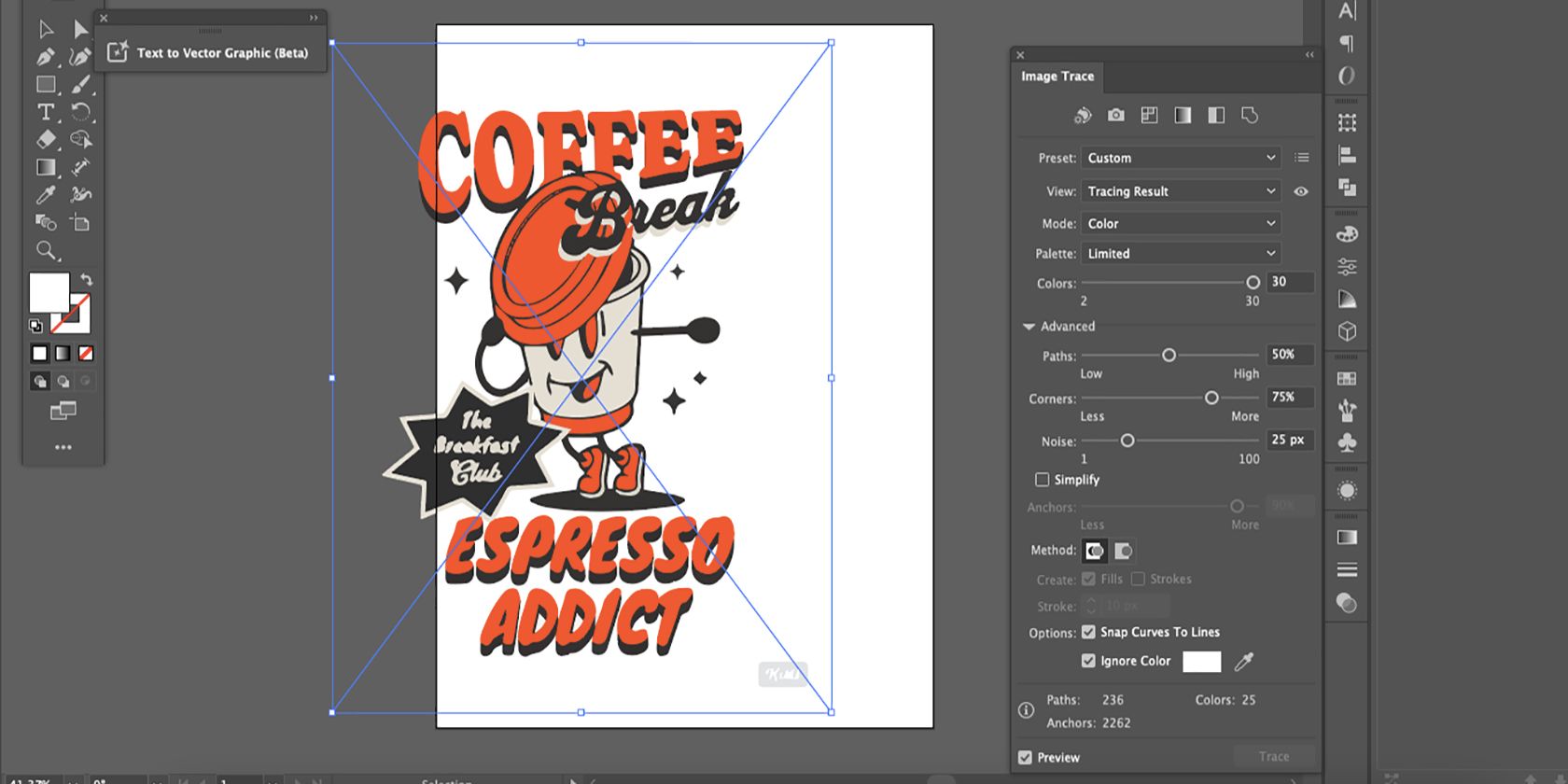
如果您曾经使用 Adobe Illustrator 对 Procreate 绘图进行矢量化处理,您应该对这项技术有所了解。
Illustrator 的图像临摹是一个高度可定制的工具,用于追踪任何图像,非常适合矢量化。 虽然这个过程可能需要一些时间,但 Illustrator 可以为您即将生成的矢量图像提供极高的精确度。
您可以按照我们的教程使用 Illustrator 的图像临摹工具对图像进行矢量化处理,但请注意,Illustrator 会不断更新。 自定义临摹选项的库不断扩展,包括用于追踪图像的多种样式。
Illustrator 是一款高级工具,作为独立应用程序,其费用为每月 22.99 美元;作为 Adobe 所有应用程序计划的一部分,每月费用为 59.99 美元。 如果您是新用户,可以获得 7 天免费试用。
下载:Adobe Illustrator (每月 22.99 美元起,提供免费试用)
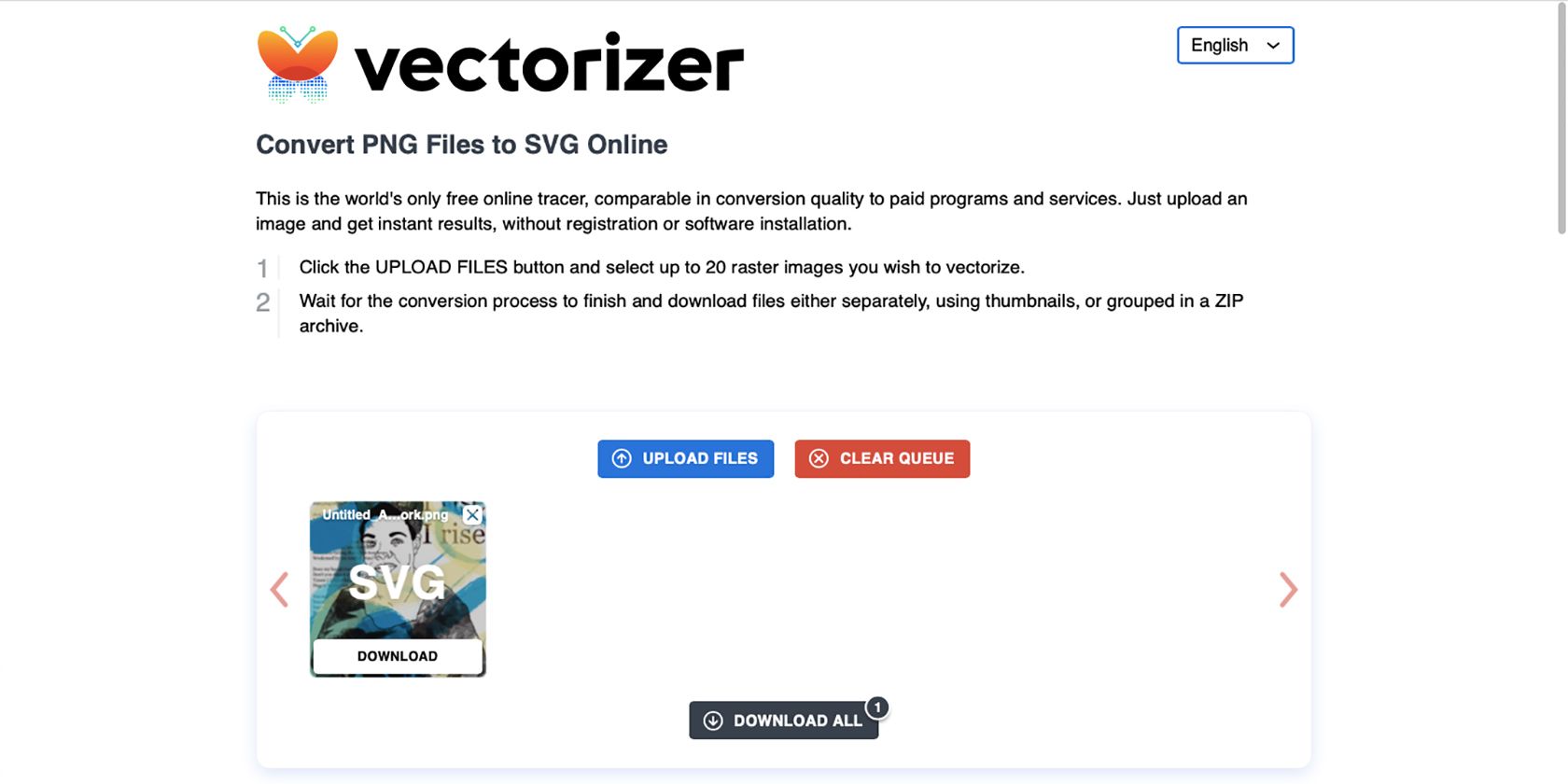
虽然其名称与第一个工具相似,但此工具不使用 AI 进行矢量化。 Vectorizer 是一款免费的基于浏览器的工具,可以在矢量化光栅图像时提供高质量的结果。
与 Kittl 的 AI 图像矢量化器相比(我们在两者中使用了相同的光栅图像),Vectorizer 的结果更胜一筹。 文字看起来更清晰,线条也更加突出。
这表明人工智能工具并不总是比传统的数字软件更好。 您应该多尝试不同的矢量化选项,以找到最佳结果。
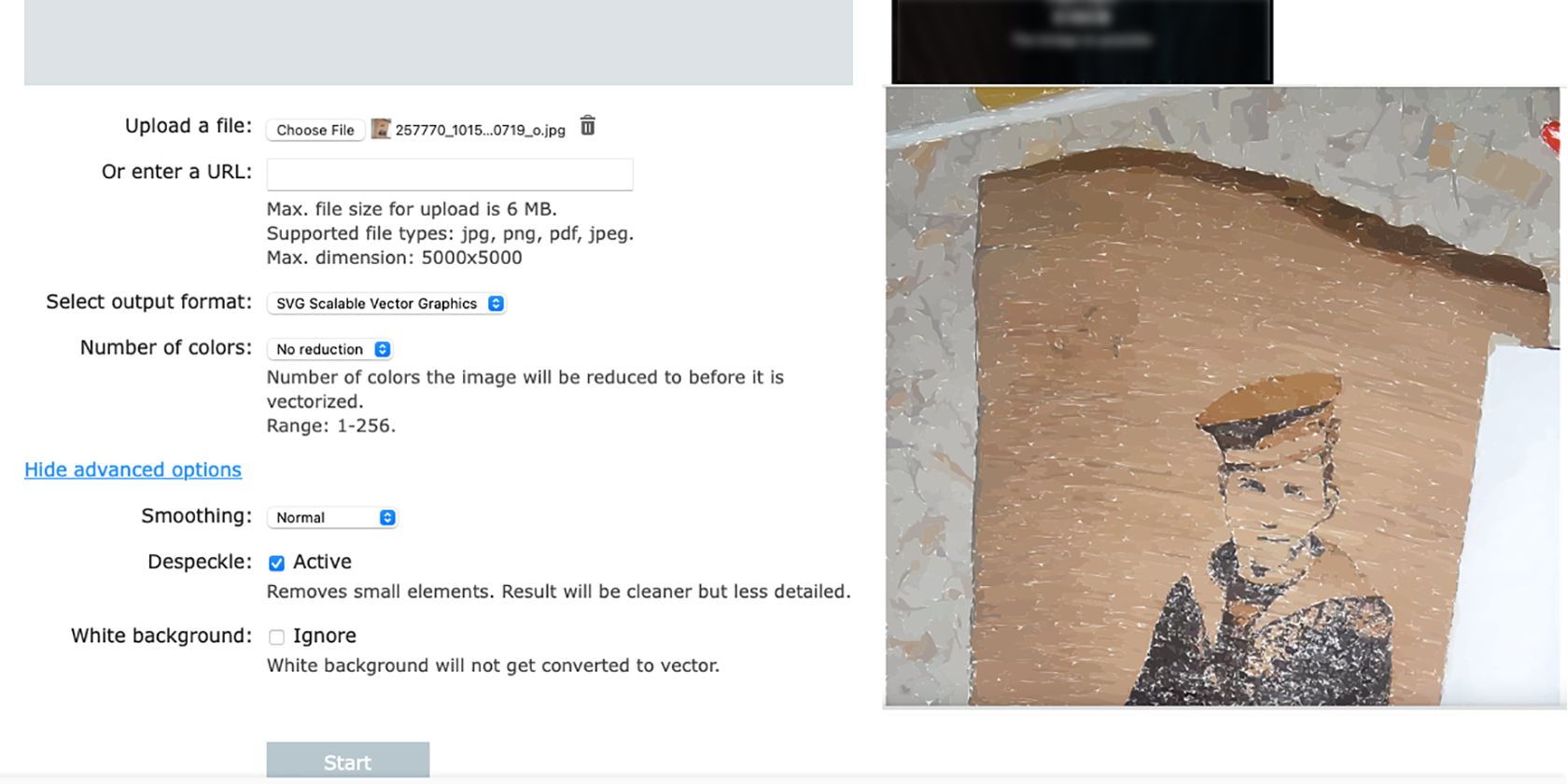
Autotracer 是另一个免费的矢量化工具。 它之所以进入我们的列表,是因为它提供了大量其他工具没有的矢量文件输出格式,如 DXF、FIG 和 SK Sketch,以及常见的输出格式。
您还可以通过 URL 对图像进行矢量化,而不必直接上传自己的光栅图像。 它还为您的矢量提供了高级选项,如颜色数量、线条平滑度、去斑点和背景选项。
尽管结果不如其他工具那么平滑,但如果您需要直接从 URL 进行矢量化或导出为不常见的格式,Autotracer 仍然是一个不错的选择。
最佳文本转矢量生成器
虽然对现有图像进行矢量化意味着您对矢量外观有既定的期望,但矢量化工具往往会对颜色、线条,特别是文字进行负面处理。 使用文本转矢量 AI 软件创建矢量可以让你制作出具有高质量颜色、线条和文字的定制矢量。
矢量化器和文本转矢量工具之间的差异意味着您可能会得到一些意想不到的结果。 一些文本转矢量工具可以为完全定制的矢量图形创建可编辑的结果(包括文本)。
请注意某些文本转矢量工具,因为有些工具会生成矢量风格的图像,而不是真正的矢量图形。 这可能会导致光栅图像看起来像矢量,但无法像矢量一样使用。
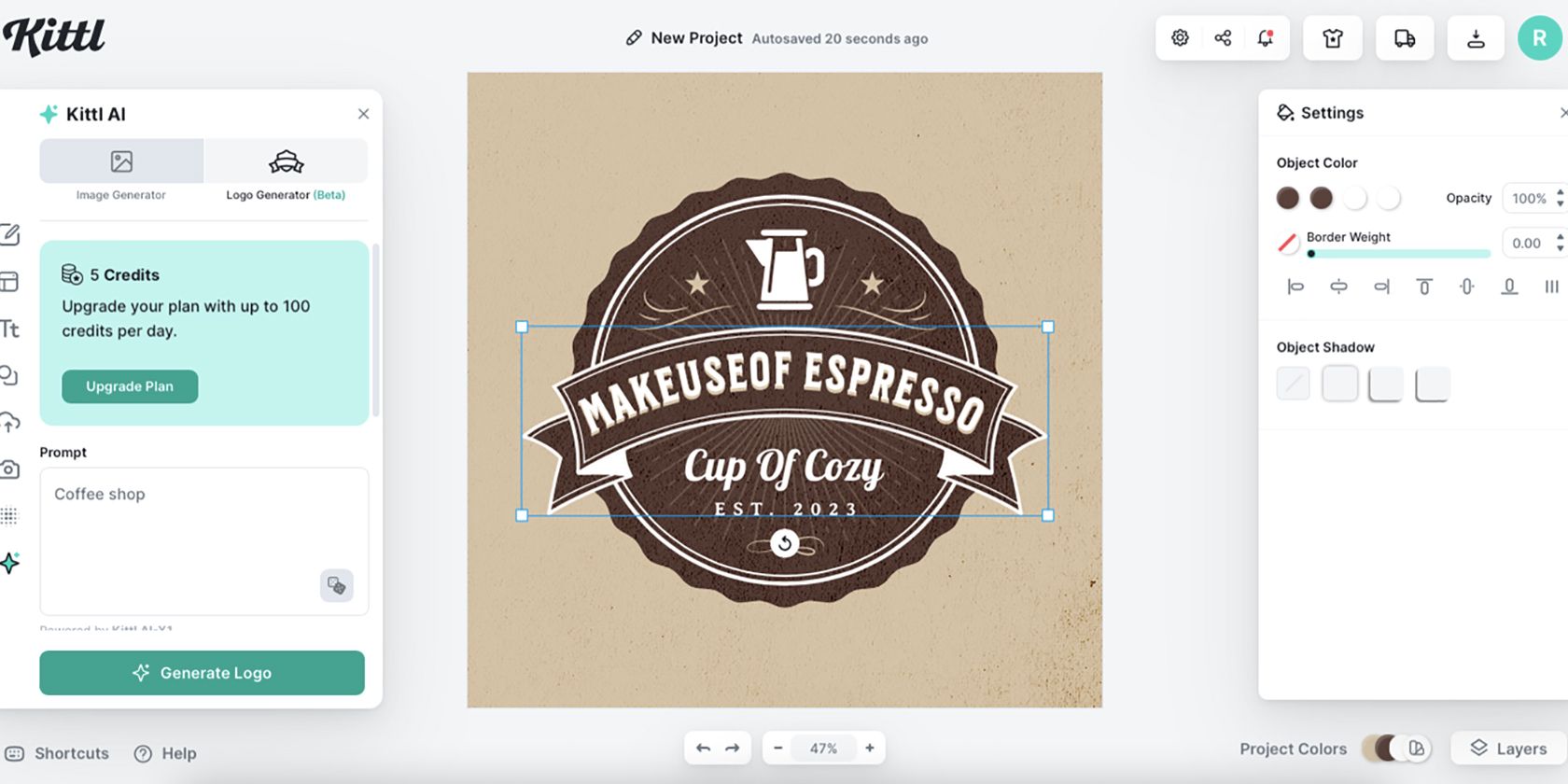
尽管 Kittl 因其矢量化工具而受到关注,但它还在其 AI 徽标生成器和图像生成器中提供了出色的文本转矢量工具。 这些工具是 Kittl 中创建徽标的多种方法的一部分,并且效果非常好。
Kittl 的两个文本转图像矢量选项的工作方式不同。 AI 徽标生成器更加高效,可以生成完全可编辑的元素——您可以移动元素、更改颜色和重写文本。 它会为每个提示生成四个矢量。
AI 图像生成器是次要选项。 对于提示,请选择具有平面组件的矢量样式。 这可以让您更改生成的矢量的颜色,但您将无法编辑文字或移动单个元素。
如果您使用的是专业版或更高版本,Kittl 只允许您导出 SVG 或 PDF 文件。
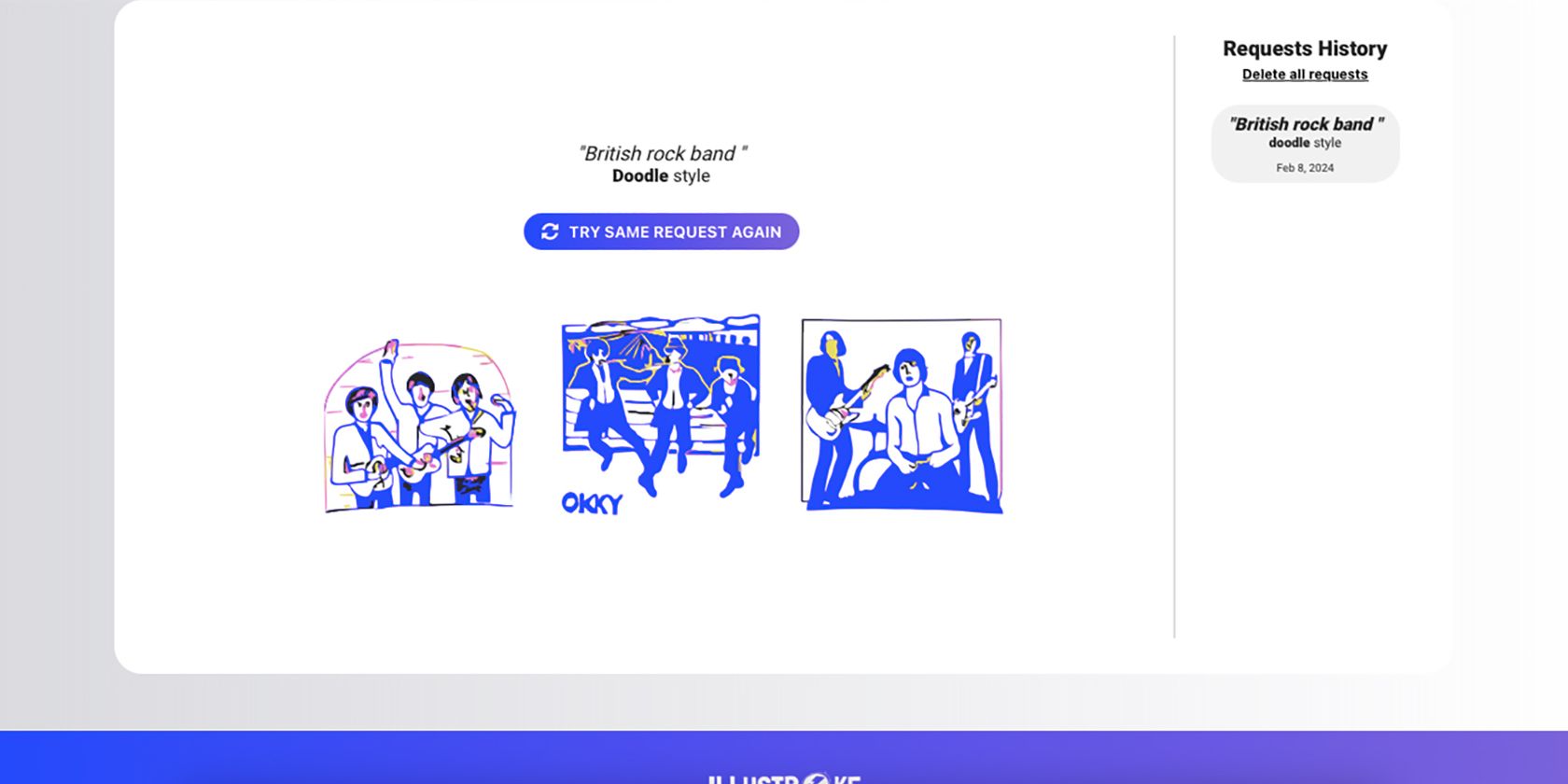
Illurinkle 是一款基于浏览器的高级文本转矢量工具。 在输入提示后,您可以从 43 种不同的风格中选择。 在生成之前,您还可以进行更多高级自定义设置。
生成后,您将收到提示的三种变体。 您可以将矢量图形下载为 SVG、PNG 或 JPG,后两者会失去矢量可缩放性。 您可以将 SVG 上传到 Canva 并编辑颜色。
Illurinkle 不提供免费试用;但是,您可以通过向 Illurinkle 的社交媒体帐户发送消息来获取免费代币。 您可以花费 6 美元购买 50 个代币,或者花费 18 美元购买 200 个代币。
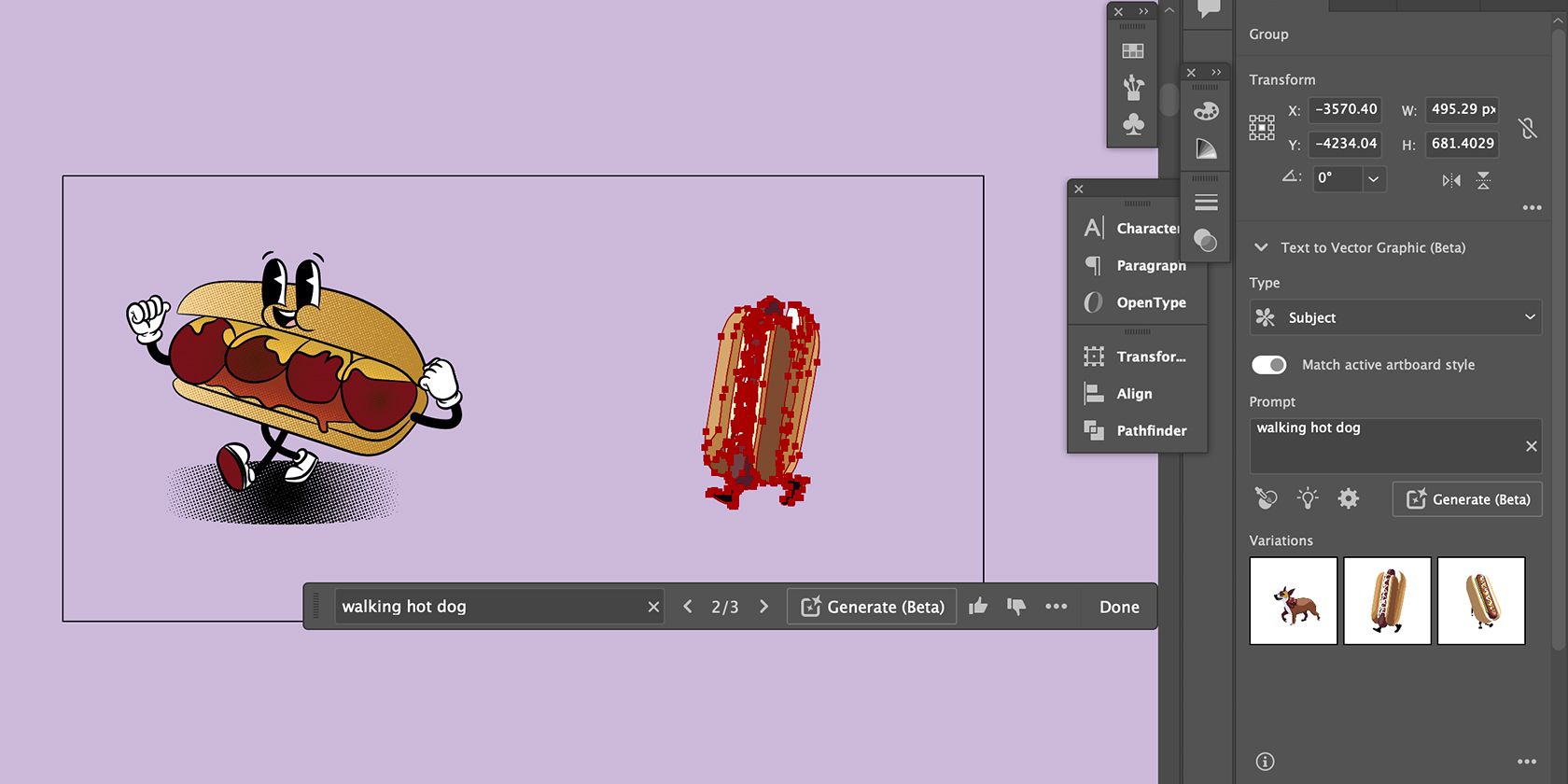
Adobe Illustrator 的文本转矢量图形工具是 Adobe Firefly 中的一项人工智能功能。 要在 Illustrator 中找到文本转矢量工具,请转到“窗口”>“文本转矢量图形(测试版)”。
通过使用形状工具或选择要替换的现有元素,绘制或选择生成矢量的位置。 然后在文本框中输入提示;您可以为矢量选择样式或使用画板的现有样式。 选择“生成”,您将收到三个完全可编辑的生成矢量。
借助众多矢量化选项,包括基于人工智能和传统模型,您很快就能找到适合您需求的图像矢量化方法。 文本转矢量工具通常会提供更好的结果,但缺点是您可能无法始终生成您想要的结果。